如何用剪辑软件裁剪(合并工具如何裁剪-想要裁剪)
视频可以帮助我们讲述故事,分享生活。如果想要你的视频更加精致,我们可以对视频进行一下修改。有的用户想知道该如何裁剪指定大小的视频内容,以下就是小编给出的详细介绍,如果你想要进行剪辑,但是却不知道该如何上手的话,下面的文章就是为你量身打造的。

方法一,通过【风云视频转换器】进行剪辑。
步骤一,首先,我们需要在浏览器下输入【风云视频转换器】,找到如图的官方下载链接,将软件下载安装下来。
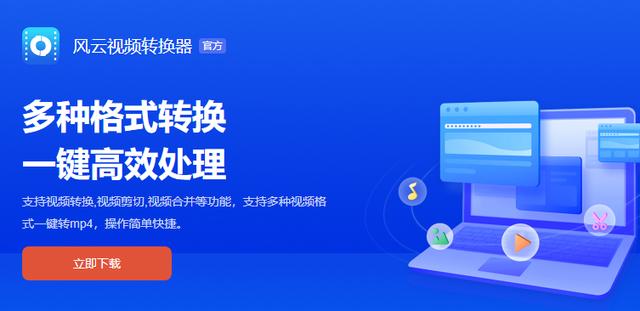
步骤二,打开软件后,选择下方的【视频剪辑】功能,点击进入此功能。

按照如图的指示,选择【添加文件】,将文件添加进来,或者在后台打开,直接将文件拖拽进来。

步骤三,点击如图的【视频裁剪】,我们就可以确认想要裁剪的内容了。

找到如图的设置,选择下方的数值就可以对想要裁剪的内容进行定位了。

或者移动如图的蓝方框,小伙伴就可以更加轻松的完成视频内容的裁剪了。

步骤四,点击下方的【截取到列表】,然后选择确认保存。

步骤五,在完成各种裁剪设置后,我们可以选择如图的【输出格式】,通过格式的更换,你可以更方便的获得想要的素材。然后点击下方的【裁剪】就可以了。

方法二,通过【彩虹办公软件】进行剪辑。
第一步,在搜索框中找到【彩虹办公软件】官方下载链接,确认下载后,打开软件。

第二步,找到【视频处理】下的【视频剪切】功能,选择进入。

第三步,根据如图的知识,选择【添加文件】,或者将文件添加进来。

第四步,找到【剪切设置】,选择进入具体的设置中。

同样的,拖动蓝框对视频进行具体的定位,或者在下方输入数字进行定位。

第五步,完成设置后,选择如图的截取到列表,然后进行保存。

最后点击下方的【开始处理】,等待视频处理完成就可以了。

怎么样,看到了上述的步骤,想必你就知道该如何做了,上面两个方法都是非常好上手的,跟着步骤操作一下,你就能学会具体的制作方法了哦。
,免责声明:本文仅代表文章作者的个人观点,与本站无关。其原创性、真实性以及文中陈述文字和内容未经本站证实,对本文以及其中全部或者部分内容文字的真实性、完整性和原创性本站不作任何保证或承诺,请读者仅作参考,并自行核实相关内容。文章投诉邮箱:anhduc.ph@yahoo.com






